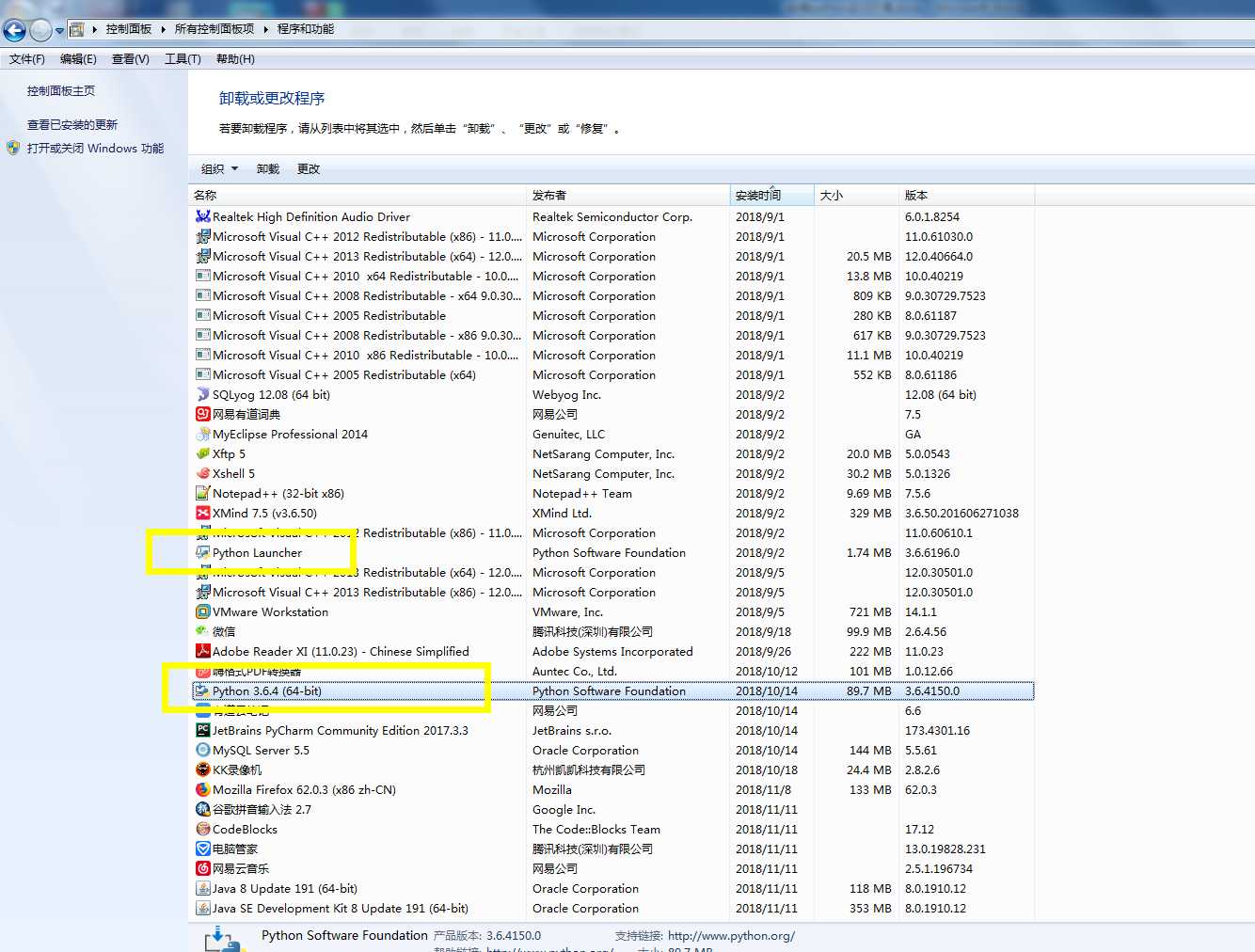
卸载这两个程序
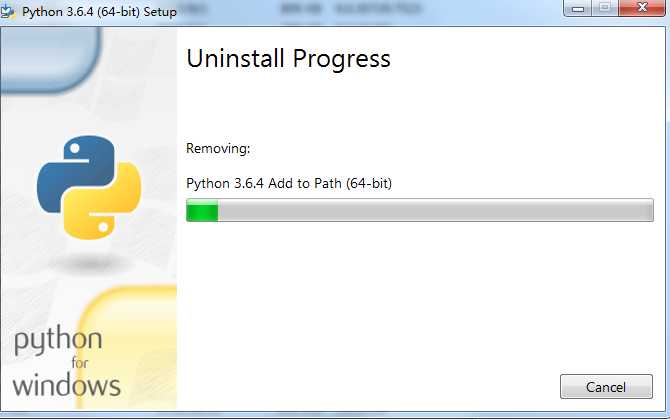
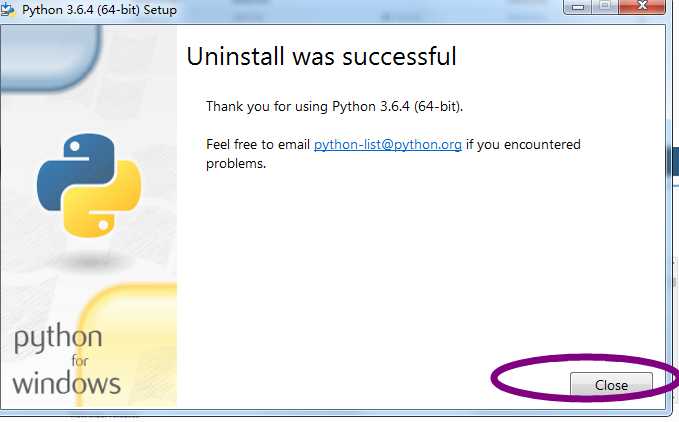
出现下图所示,代表卸载成功。
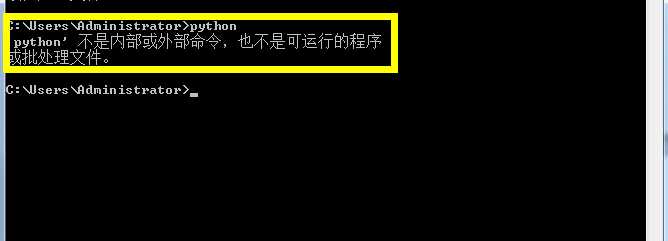
下载python运行环境,下载地址: https://www.python.org/downloads/
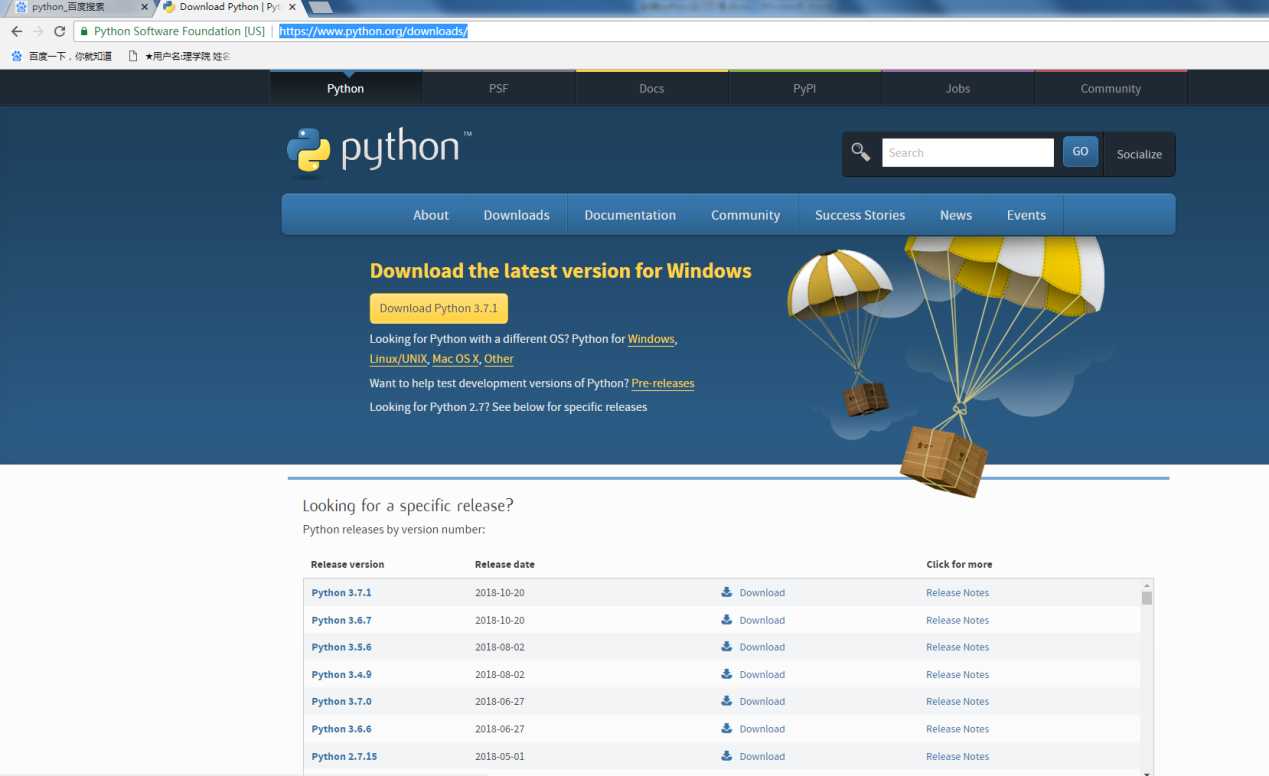
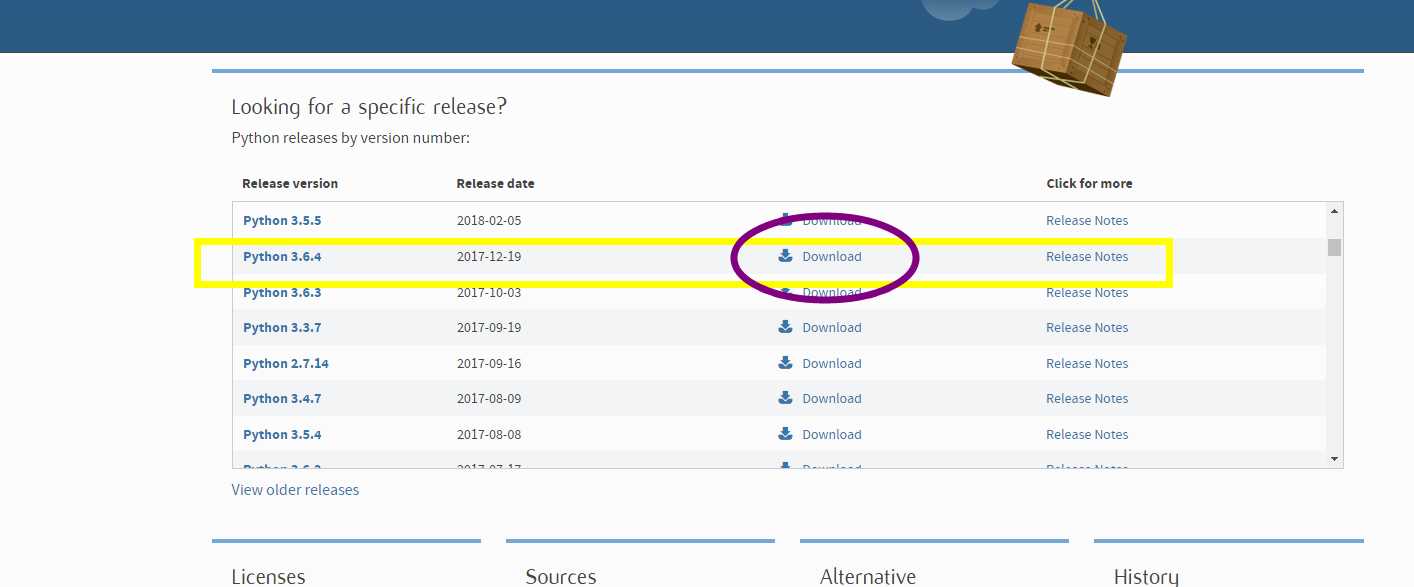
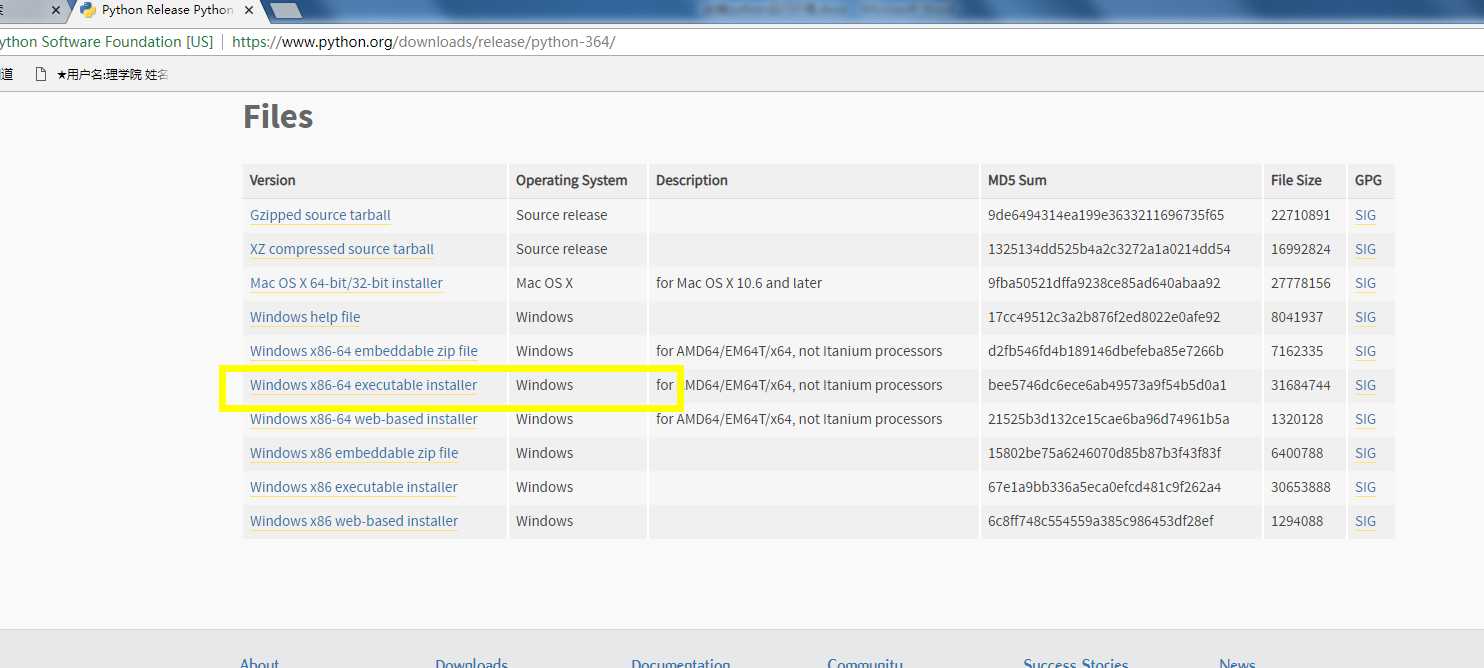
下载完成,找到该安装程序
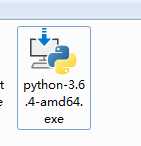
双击运行此程序
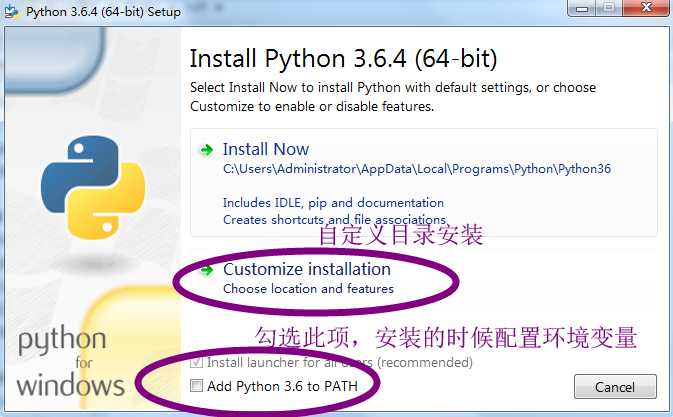
在自定义目录之前,先准备一个安装的目录:C:\python
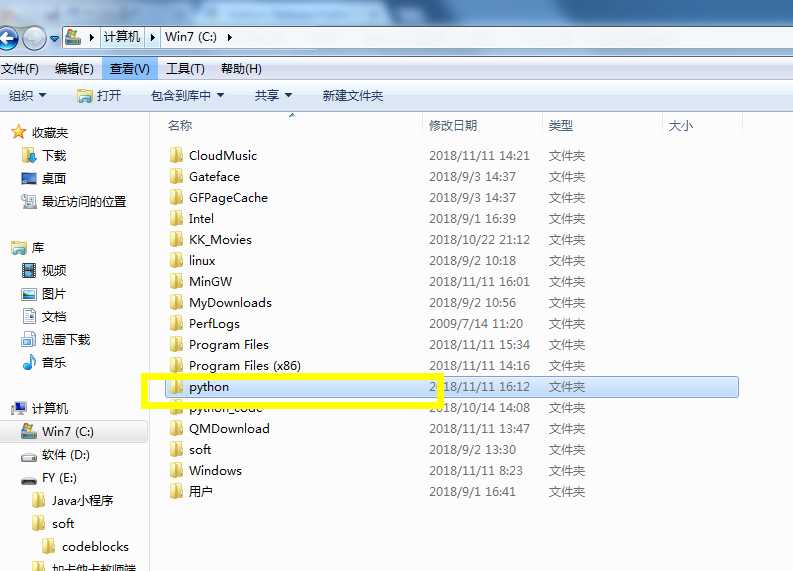
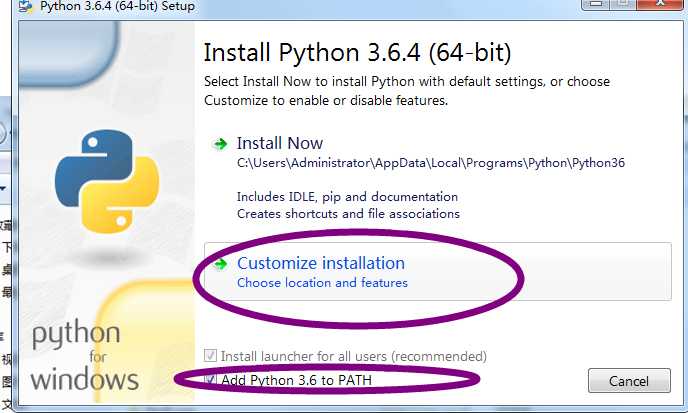
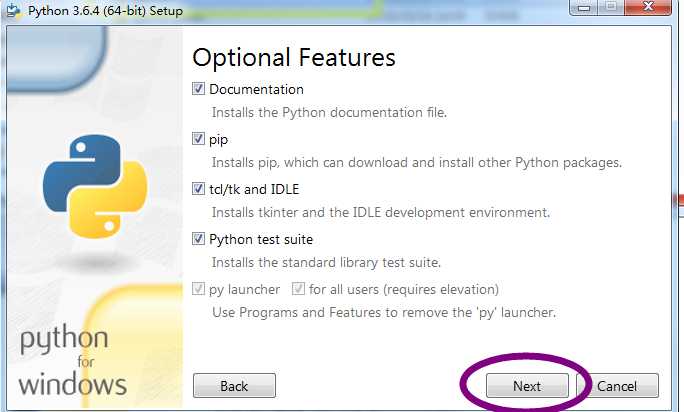
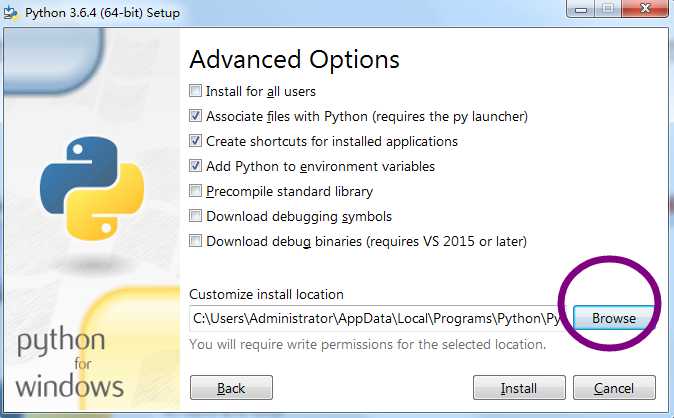
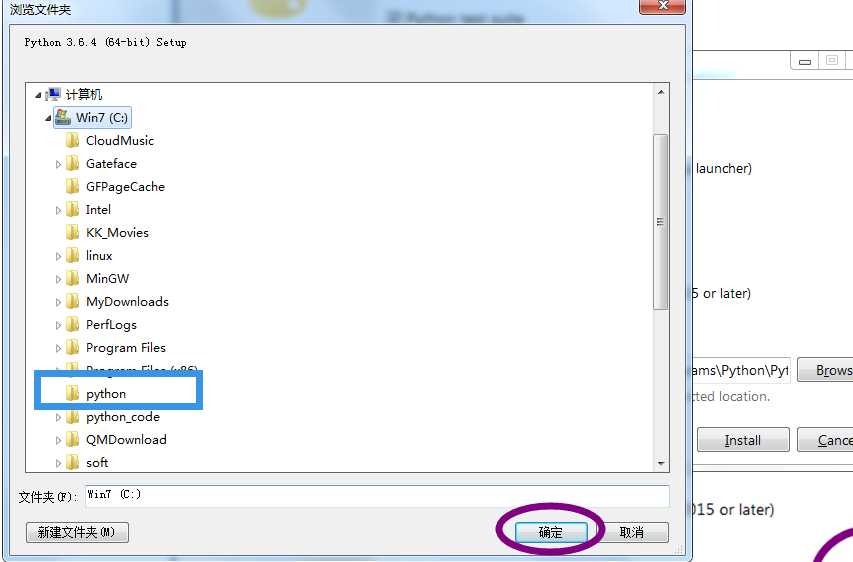
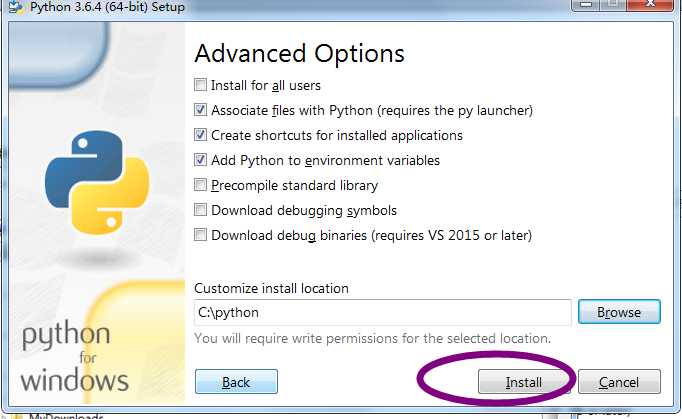
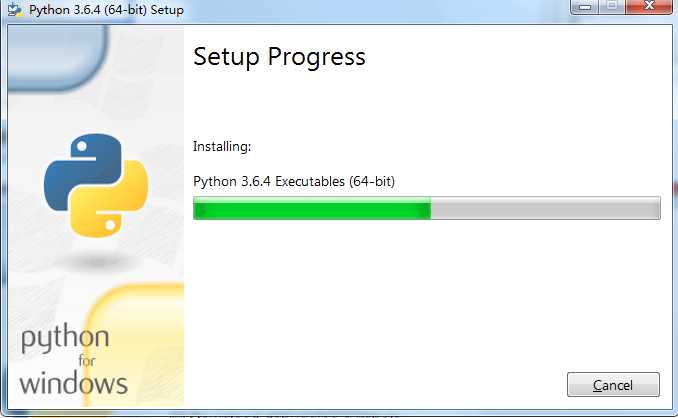
等待安装。。。
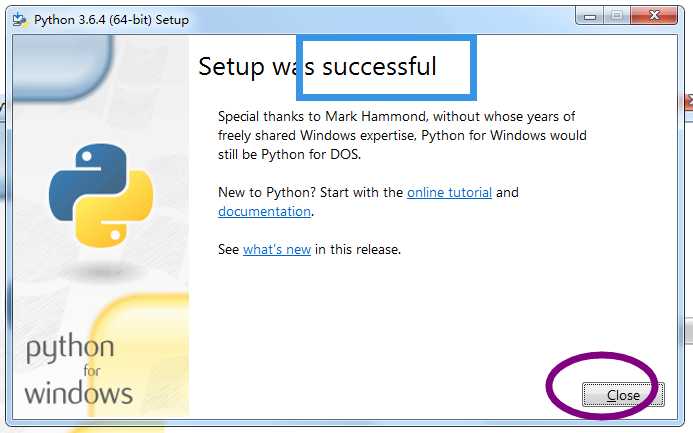
找到“我的电脑”,选择我的电脑,点击鼠标右键,点击“属性”
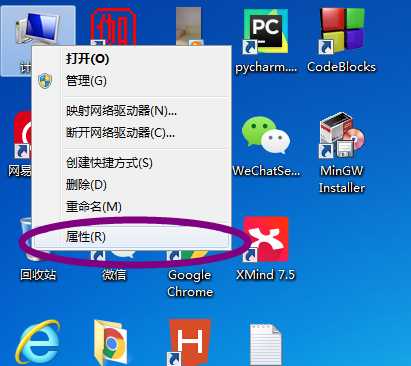
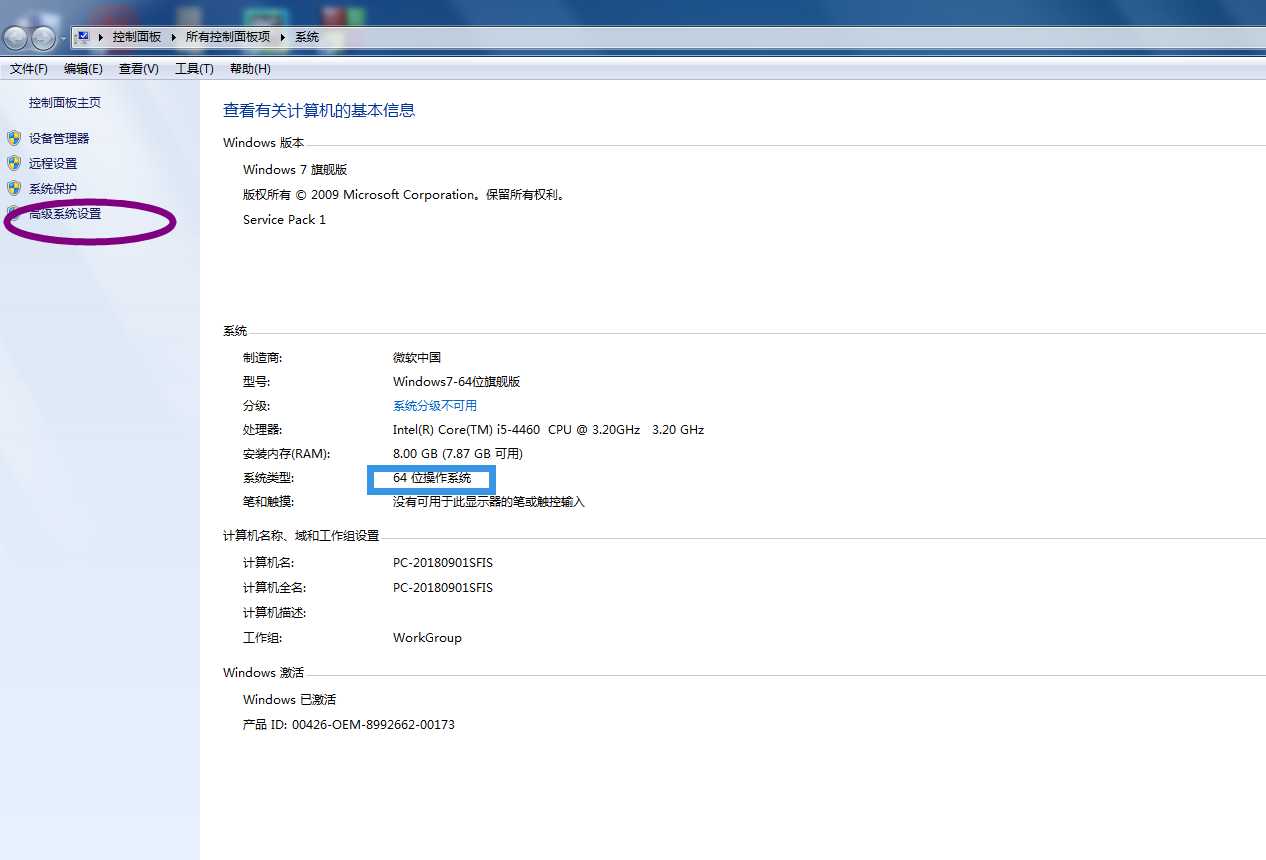
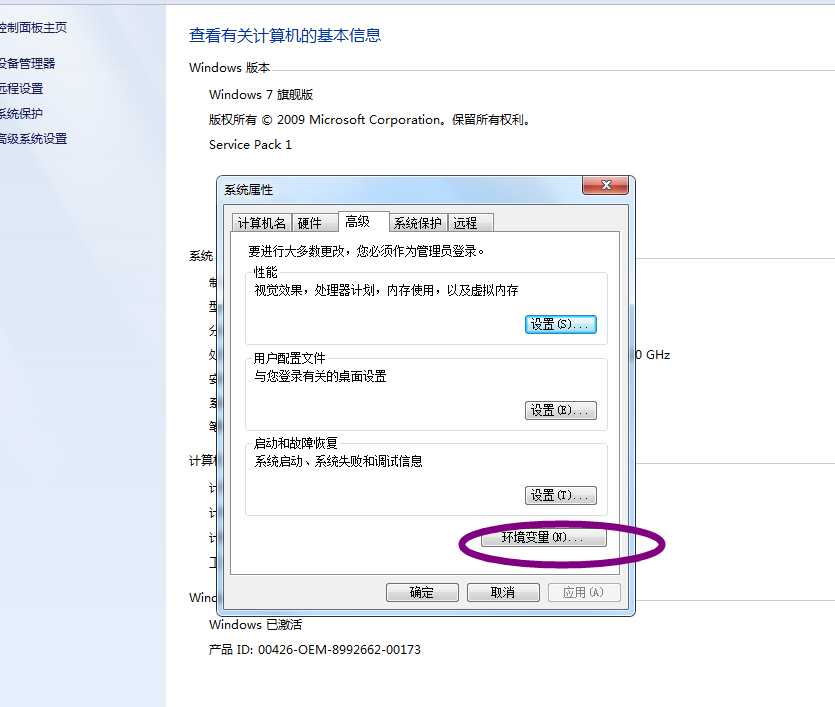
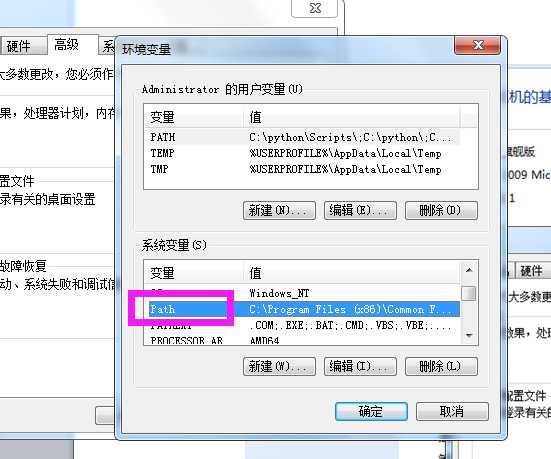
双击“Path”,或者点击选中之后,点击“编辑”:
在原本内容后面,追加以下内容
C:\python\;C:\python\Scripts\;
注意
1.都是英文下面的分号
2.每一个环境变量,都是用英文的分号隔开
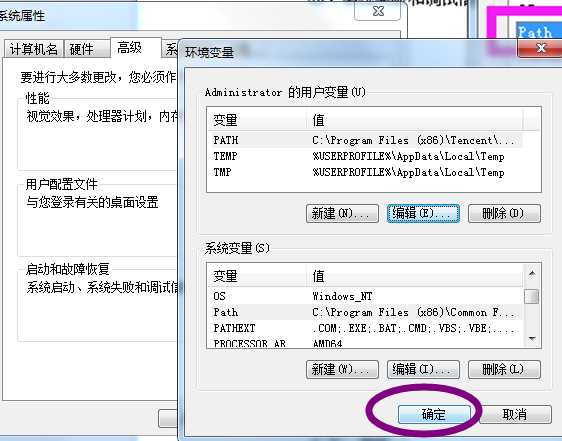
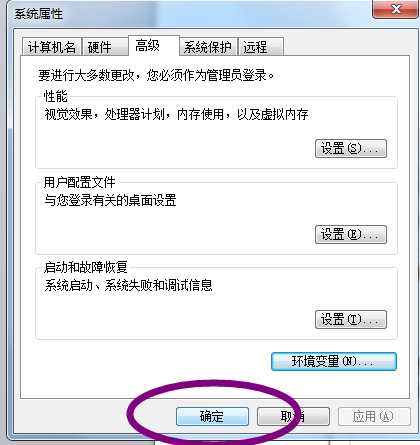
打开DOS窗口,输入命令:“python”,出现下图所示,代表安装成功。
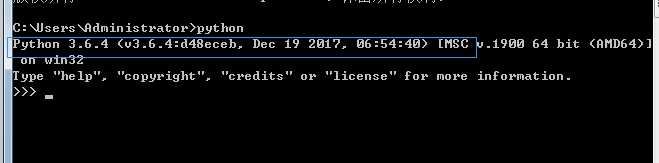
原文:https://www.cnblogs.com/lengfengtyf/p/12196057.html